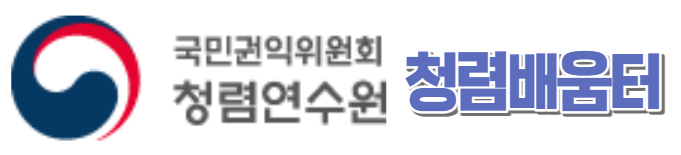컨텐츠 내용
- 학습지원센터
- FAQ
FAQ
- 교육실적이 소속기관으로 통보되나요?
-
청렴연수원에서 학습자의 소속기관에 수료자 명단을 통보하지 않습니다.
기관 시스템에서의 교육실적 입력 방법 등은 소속기관에 문의해 주시기 바랍니다.
- 공무원도 이용할 수 있나요?
-
청렴배움터는 나라배움터 및 LMS 활용이 어려운 공직유관단체를 대상으로 운영하고 있습니다.
공무원이신 경우 청렴연수원 나라배움터(acti.nhi.go.kr)를 이용하시기 바랍니다.
- 수료기준은 무엇인가요?
-
진도율 100%, 시험 60점 이상, 설문 참여 입니다.
학습기간 내 수료기준을 충족한 경우 수료증이 즉시 발급됩니다.
- 청렴연수원 홈페이지에 가입했는데 또 가입해야 하나요?
-
네 그렇습니다. 청렴연수원(edu.acrc.go.kr)과 공직유관단체 대상 이러닝 사이트인 청렴배움터(lms.acrc.go.kr)는 서로 다른 사이트이므로
청렴배움터를 이용하시려는 경우 새로 회원가입해야 합니다.
- 수강인원 제한이 있나요?
-
각 과목별로 수요에 따라 1,000명에서 최대 5,000명까지 인원 배정할 예정입니다.
과정 상태가 '신청 마감'으로 변경된 경우 수강신청이 불가하므로 다음 기수 일정을 확인하시어 수강해 주시기 바랍니다.
- 수강완료되었는데 수료증은 어떻게 발급받나요?
-
나의 강의실> 증명서 발급란 선택 후 수료된 과정의 수료증 발급을 선택하여 인쇄합니다.
- 아이디와 비밀번호를 분실했어요.
-
로그인 버튼을 선택 후 "아이디/비밀번호 찾기"를 통해 아이디와 비밀번호 찾기 진행이 가능합니다.
각각 이메일 또는 SMS 인증 후 변경하실 수 있습니다.
- 플레이어를 설치 또는 다운로드 받아야 하나요?
-
pc, 모바일 모두 별도의 플레이어 설치 없이 수강 가능합니다.
- 회원가입해도 개인정보유출 위험은 없나요?
-
본 사이트는 개인정보보호법의 정보통신망 이용 촉진 및 정보보호에 관한 법률을 준수하고 있습니다.
회원가입 시 기재된 사항은 법률에 의거하여 보호되고 있습니다.
- code :8028 네트워크 상태 불안정으로 서버와의 통신이 정상 연결되지 못했습니다. 네트워크 상태를 해결해주세요. 라는 메세지가 뜹니다.
-
1. 보안 프로그램에서 차단 혹은 Block 가능성이 높습니다. 보안 프로그램의 중지 후 사용을 권장합니다. (바이러스 체이서, bitdefeder 등)
2. 특정 강의의 특정 구간에 대한 오류가 날 경우 발생될 수 있습니다.
3. 네트워크의 일시 불안정으로 캐시(Cache)손상 추정이 의심되니 캐시 파일 삭제 후 다시 재생 시도를 해주시기 바랍니다.
4. 해당 장소의 방화벽에서 콜러스 플레이어의 정보를 차단하는 경우에도 발생할 수 있습니다.
5. 강좌 재생 중 중단이 되면서 8028에러코드가 보일 경우 해당 장소 보안담당자에게 설치된 플레이어로 외부 통신이 가능하도록 요청해주시기 바랍니다.
- 수강을 마친 후에 회원정보를 수정해도 되나요?
-
네 가능합니다. 회원정보 수정에서 정보를 수정하면, 기존 수료증 내용도 수정됩니다. 수료증은 다시 발급 받으시면 됩니다.
- 회사나 정부기간 및 공공장소에서 로그인시 접속불가 및 영상실행이 되지 않아요
-
기업 또는 공공기관의 보안 프로그램 또는 네트워크 방화벽 환경에서는 일반적으로 허용되지 않은 IP또는 프로그램에 대하여 설치 및 실행을 차단하는 경우가 있습니다.
[확인방법]
1. Windows [시작] 버튼과 [실행] 버튼을 클릭 후 cmd를 입력 Enter 키 선택아래와 같은 명령 프롬프트 창 생성.
(Windows 10의 경우 화면 좌측 하단의 윈도 아이콘을 클릭 한 상태에서cmd타이핑)
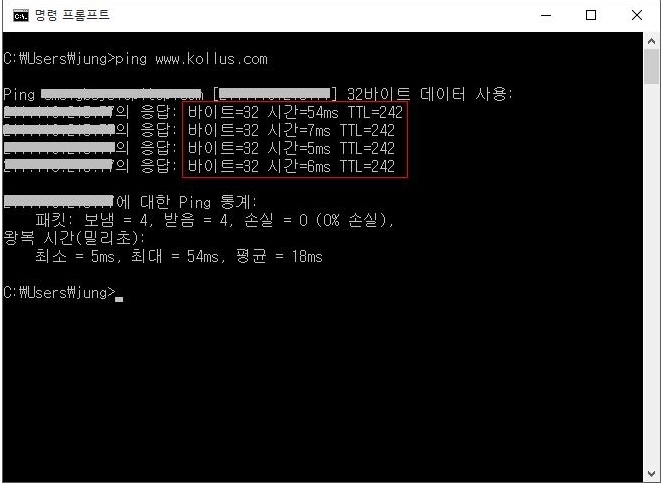
2. 명령 프롬프트 창에서 ping www.kollus.com를 입력하고 Enter 키 선택 후 응답 시간이 100ms 이하로 보이는 경우 정상
그러나 아래와 같은 화면이 보이는 경우가 있음
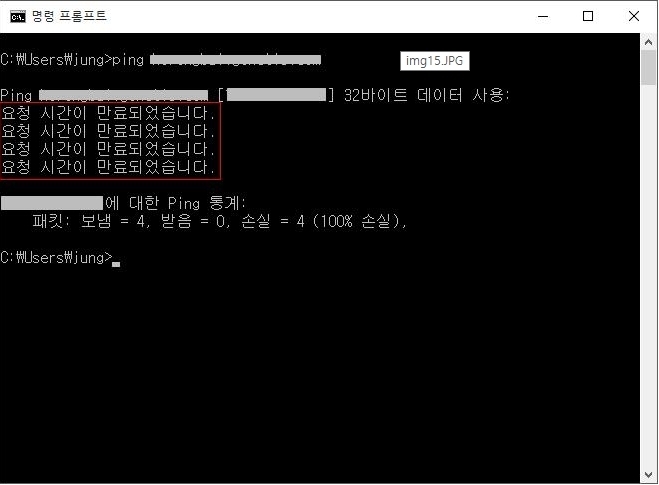
위와 같이 “요청 시간이 만료되었습니다.” 라는 메세지가 보일 경우,
사용중인 PC에서 컨텐츠 재생을 위한 서버의 연결이 원활하지 않은 상태이므로
사내 또는 기관의 네트워크 담당자에게 해당 내용을 바탕으로 문의 및 방화벽 해제 요청